Snapchat의 자동 삭제 메시지는 수백만 명의 사용자를 매료시켰습니다. 하지만 때로는 보낸 사람에게 알리지 않고 재미있는 스냅이나 진심 어린 순간을 저장하고 싶을 때가 있습니다.
스냅과 스토리를 저장할 수 있는 숨겨진 스냅챗 화면 녹음 프로세스에 오신 것을 환영합니다!
이 가이드는 디지털 세계의 신비를 탐험하고, 공지 지지 않고도 인터넷에서 그 순간을 포착하고 싶은 욕구를 충족시킬 수 있도록 돕습니다.
Snapchat은 누군가가 녹음 차단하면 알림을 보내나요?
예, Snapchat은 누군가가 스냅샷의 스크린샷을 캡처하거나 채팅을 녹음 하면 사용자에게 알립니다. 이는 Snapchat의 핵심 개인 정보 보호 기능 중 하나입니다. 작동 방식은 다음과 같습니다.
스냅샷을 사용하여 언제든지 스크린샷을 찍으세요
- Snap(사진 및 비디오)의 경우. 수신자가 스크린샷을 찍거나 귀하가 보낸 스냅을 화면 녹음 하면 “[사용자 이름]이(가) 스크린샷을 찍었습니다!”와 같은 알림을 받게 됩니다. 또는 “[사용자 이름] 화면 녹음 ed!
- 스토리용. 누군가가 스크린샷을 찍거나 화면 녹음 귀하의 일부인 경우 스냅챗 이야기, 스토리 보기 아래의 이름 옆에 스크린샷 아이콘이 표시됩니다.
- 채팅용. 누군가가 귀하의 채팅 대화를 스크린샷하거나 화면 녹음 하면 채팅에 "[사용자 이름]이(가) 스크린샷을 찍었습니다!"라는 메시지가 나타납니다.
이는 사용자가 발신자 모르게 메시지나 사진을 저장하는 것을 방지하며 이는 Snapchat의 원칙에 따릅니다.
그러나 휴대폰과 같은 다른 장치를 사용하여 PC 화면을 녹음 등 감지를 피하고 싶을 때 사람들이 사용하는 허점이 있습니다.
Snapchat에서 알림 녹음 어떻게 확인하나요?
사전에 알리지 않고 누군가의 Snapchat을 캡처하는 것은 매우 비윤리적이며 잠재적으로 불법입니다.
하지만 사람들이 Snapchat을 화면에 녹음 데 사용할 수 있는 몇 가지 일반적인 방법은 다음과 같습니다.
- 내장 화면 녹음. 많은 모바일 장치에는 화면 캡처 기능이 내장되어 있습니다(예: iOS 화면 녹음 및 Android 화면 캡처 내장). Snapchat은 녹음 이 진행 중인 경우 상대방에게 알릴 수 있습니다. 알림 없는지 확인하십시오.
- 타사 앱. 일부 앱은 Snapchat 회사를 알지 못해도 화면을 녹음 할 수 있습니다. 그러나 이러한 앱은 위험할 수 있습니다. 귀하의 장치는 다양한 보안 및 개인정보 위협에 노출될 수 있습니다.
- 다른 장치 사용. 사용 중인 기기의 화면을 녹음 수 있습니다. 예를 들어, 다른 휴대폰이나 카메라를 사용하여 Snapchat이 열려 있는 휴대폰 화면의 사진을 찍을 수 있습니다.
- 비행기 모드 트릭. 휴대폰에서 Snapchat을 열고 스냅이나 스토리를 로드하세요. 비행기 모드를 켜고 Wi-Fi가 비활성화되어 있는지 확인하세요. 그러면 스냅/스토리를 시청하고 화면을 녹음 할 수 있습니다. 완료되면 Snapchat의 캐시를 지우고 앱을 종료한 다음 마지막으로 비행기 모드를 끄세요.
Snapchat 채팅을 상대방이 모르게 녹음 방법은 무엇입니까?
FlashGet 키즈 Snapchat을 포함한 소셜 네트워크에서 자녀의 활동을 모니터링하는 데 부모가 사용할 수 있는 앱입니다.
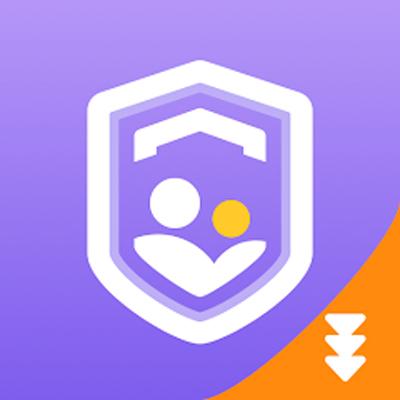
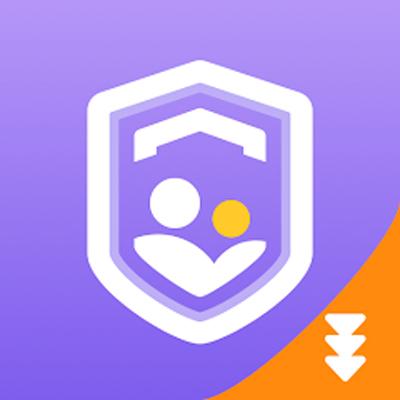
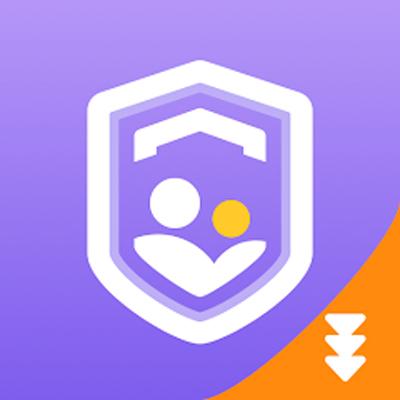
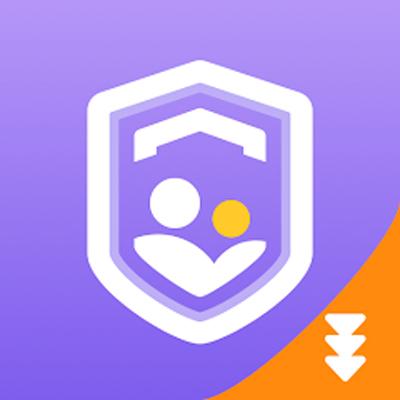
다음의 몇 가지 간단한 단계를 따르고 FlashGet Kids를 설치하면 상대방이 눈치채지 못하게 녹음 Snapchat 채팅의 모든 기능을 사용할 수 있습니다.
FlashGet Kids를 설정할 때 다음 단계를 따르십시오.
- FlashGet 다운로드 및 설치 키즈 앱 Play Store나 App Store에서 휴대폰으로 다운로드하세요.
- FlashGet 계정을 등록하여 앱에 가입하고 사용하세요. 이미 계정이 있는 경우 로그인하여 계속하세요.
- 계속해서 다운로드하여 설치하십시오. 어린이를 위한 FlashGet Kids 앱 타겟 휴대폰에서.
- 다음으로 FlashGet Kids를 바인딩합니다. 자녀 보호 앱 귀하의 휴대전화에서 어린이용 버전으로 전환하세요. 자녀의 휴대폰에 자녀 보호 앱의 9자리 코드를 입력하게 됩니다.
- 자녀의 휴대폰에 표시되는 지시에 따라 앱이 카메라와 같은 다른 휴대폰 기능에 액세스할 수 있도록 허용하세요. FlashGet Kids가 자녀의 기기에서 Snapchat과 같은 전화 활동에 액세스할 수 있도록 허용되었는지 확인하세요.
- 화면 녹음 를 활성화하려면 다음을 사용하세요. 화면 미러링.
모든 녹음 된 활동은 귀하가 검토할 수 있도록 제어판에 저장됩니다. 필요한 경우 녹음 된 화면 활동을 시청하고 일방향 오디오 들을 수 있습니다.
이 단계를 통해 FlashGet Kids를 구성하고 사용하여 Snapchat 채팅을 적절하고 정확하게 감시할 수 있습니다.
Snapchat에서 사람들이 모르게 녹음 동영상을 확인하는 방법은 무엇인가요?
Snapchat에서는 상대방이 모르는 사이에 영상 채팅을 녹음 것이 가능하며, 이는 법적으로나 윤리적으로 잘못된 것입니다.
그러나 계속 진행하기 전에 이러한 측면을 심각하게 고려해야 합니다. 하지만 Snapchat에서 은밀하게 영상 채팅을 녹음 위해 사람들이 사용할 수 있는 몇 가지 방법은 다음과 같습니다.
내장 화면 녹음
많은 모바일 장치에는 녹음 옵션이 내장되어 있습니다. 그러나 Snapchat은 그러한 행위를 인식하고 상대방에게 알릴 수 있습니다.
탐지를 피하는 방법은 다음과 같습니다.
iOS 장치:
1. 제어센터를 찾아 화면 녹음 아이콘을 누르세요.
2. 비행기 모드를 켜고 Wi-Fi를 꺼서 녹음 중에 방해를 받지 않도록 하세요.
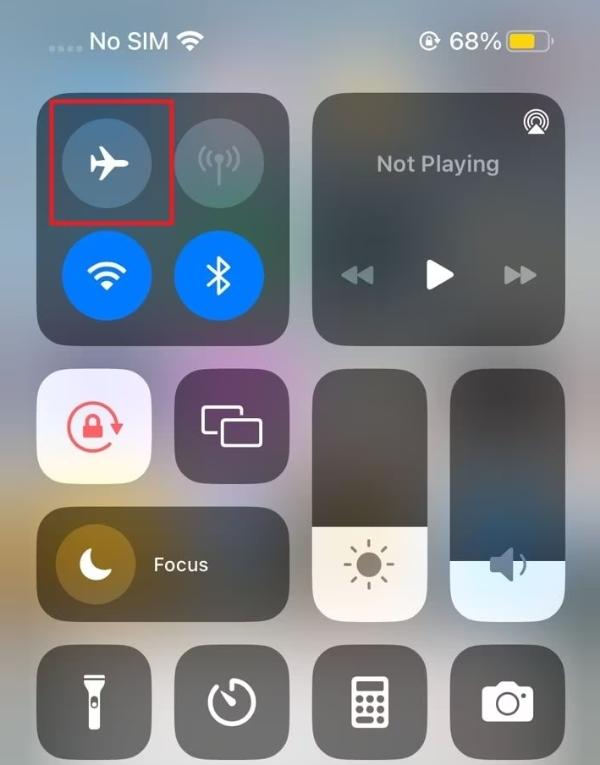
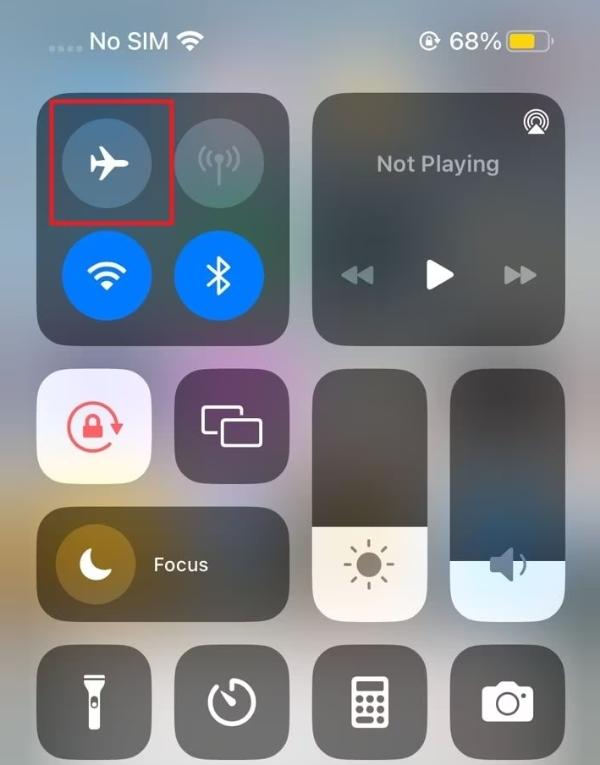
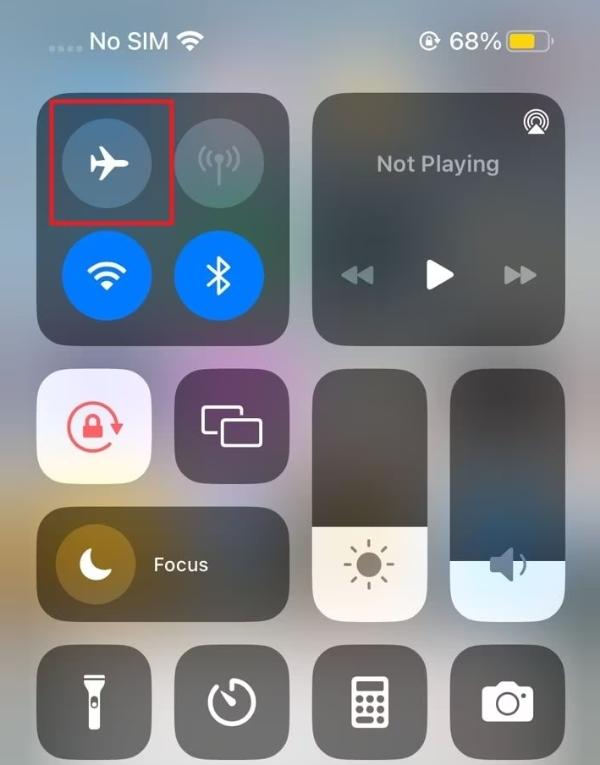
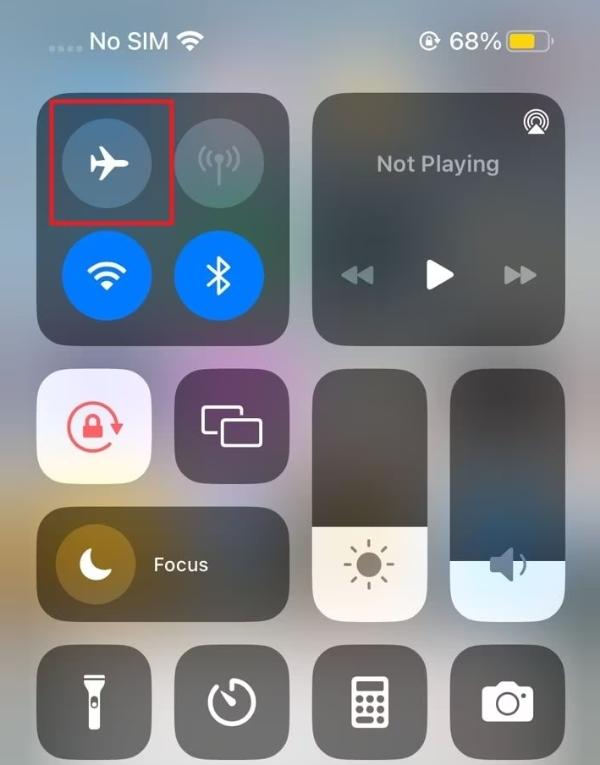
3. Snapchat에서 영상 통화를 시작하세요.
4. 비행기 모드를 끄고 채팅이 끝나면 녹음 중지하세요.
안드로이드 장치:
1. 제어센터에 접속하여 화면 녹음 기능이 포함되어 있는지 확인하세요.
2. 알림창을 아래로 내리고 화면 녹음 아이콘을 탭하세요.
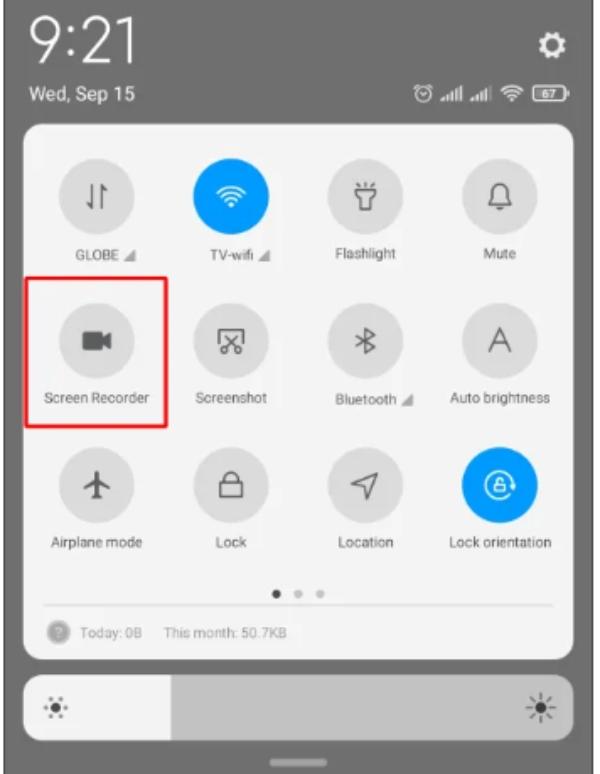
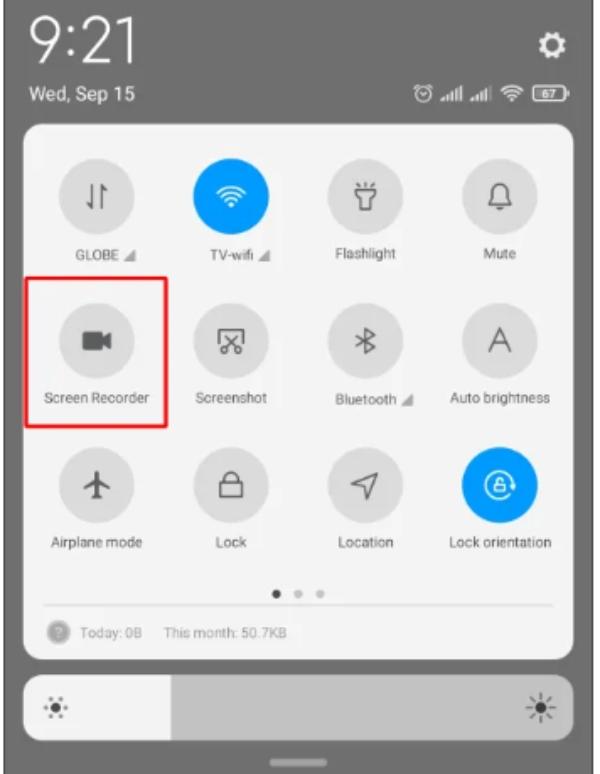
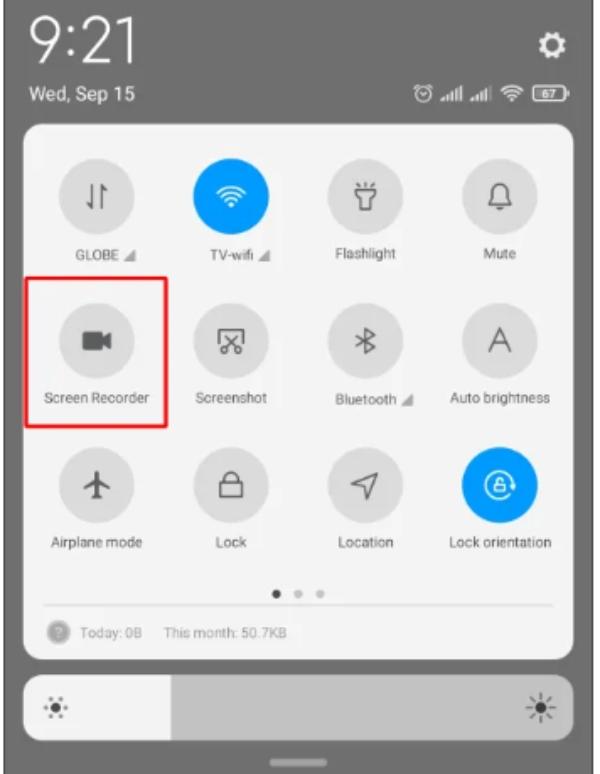
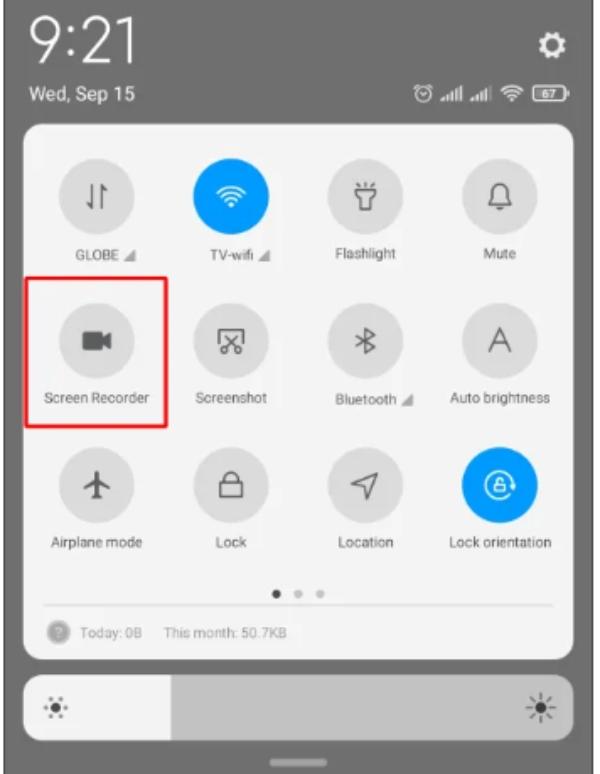
3. Snapchat 화상 통화를 시작하세요.
4. 완료되면 사진 라이브러리에 나타나는 녹음 일시 중지하거나 완료합니다.
타사 화면 녹음 앱
일부 타사 앱은 화면을 녹음 수 있으며 Snapchat에서는 이를 감지하지 못합니다.
일부 앱은 여전히 Snapchat에 알림을 보낼 수 있지만 맬웨어나 개인정보 침해를 방지하려면 앱을 신뢰할 수 있는지 확인하세요.
단계:
1. 앱스토어에 접속하여 안정적인 화면 녹음 앱을 다운로드 받으세요.
2. 화면을 비밀리에 캡처하도록 앱을 설정합니다.
3. Snapchat 앱으로 이동하여 영상 통화를 시작하세요.
4. 영상 녹음 을 위해서는 타사 앱을 사용해야 합니다.
5. Snapchat 영상채팅이 시작되려고 할 때부터 녹음 .
6. 채팅이 끝나면 녹음 을 중지하고 파일을 저장하세요.
다른 장치 사용
이 방법에는 두 번째 장치를 사용하여 Snapchat에 사용되는 장치의 화면을 녹음 하는 방법이 포함됩니다.
단계:
1. 화면이 보이도록 첫 번째 장치 앞에 두 번째 장치(휴대폰, 태블릿, 카메라)를 잡습니다.
2. 화면이 왜곡 없이 잘 잡힐 수 있도록 두 번째 장치의 각도를 조절하세요.
3. Snapchat에서 영상 채팅을 시작하고 두 번째 기기가 녹음 로 설정되어 있는지 확인하세요.
4. 채팅이 끝나면 두 번째 장치에서 녹음 을 끕니다.
자녀 보호 소프트웨어
일부 자녀 보호 소프트웨어는 활동을 모니터링하고 녹음 기능을 제공합니다. 소셜 미디어 앱 스냅챗처럼:
단계:
1. 대상 장치에 FlashGet Kids와 같은 안정적인 자녀 보호 애플리케이션을 다운로드합니다.
2. 화면 동작을 추적하고 캡처하도록 애플리케이션을 설정합니다.
3. 앱 제어판을 통해 녹음 된 영상을 확인하세요.
누군가 모르게 보낸 Snapchat 비디오를 저장하는 방법은 무엇입니까?
Snapchat에는 누군가가 스크린샷을 찍었다는 사실을 상대방에게 알려주는 개인 정보 보호 기능이 있기 때문에 누군가가 보낸 스냅을 상대방이 깨닫지 못한 채 저장하는 것은 어렵습니다.
그러나 사람들이 사용할 수 있는 몇 가지 방법은 다음과 같습니다. Snapchat 비디오 다운로드 남몰래.
비행기 모드 사용:
1. Snapchat을 열고 채팅 섹션에 비디오가 완전히 로드되었는지 확인하세요.
2. 인터넷 연결을 끄려면 비행기 모드로 전환하세요.
3. 스크린샷이나 화면 녹음 찍어 저장하고 영상을 시청하세요.
4. 마지막 단계는 Snapchat을 닫고 앱에서 캐시를 지우는 것입니다. 이는 효과적으로 작동합니다.
- iOS: 설정 > 일반 > iPhone 저장 공간 > Snapchat > 앱 오프로드(그런 다음 다시 설치)로 이동합니다.
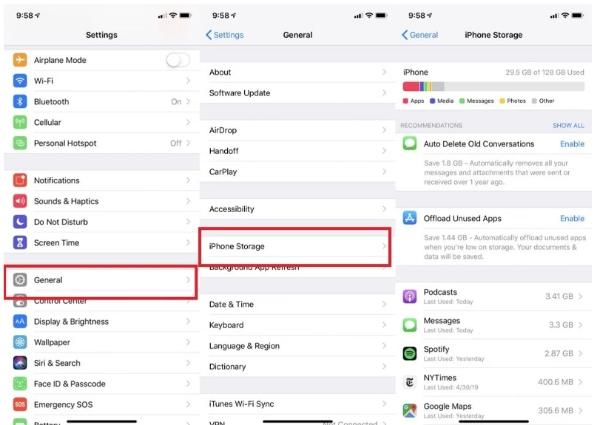
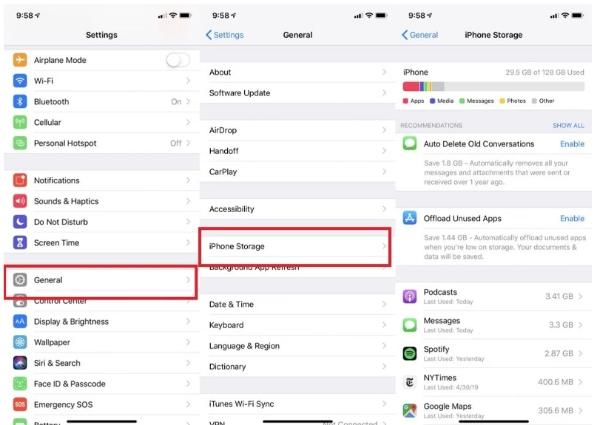
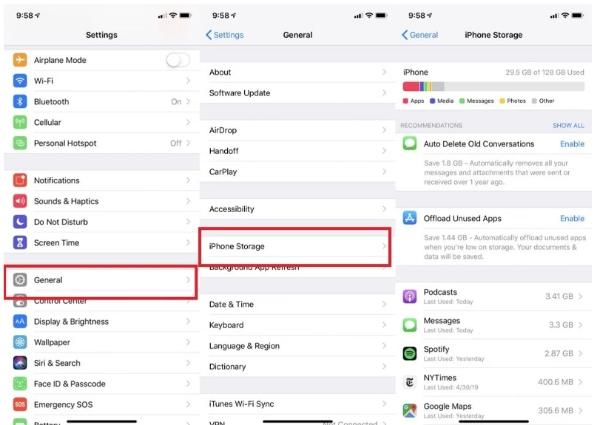
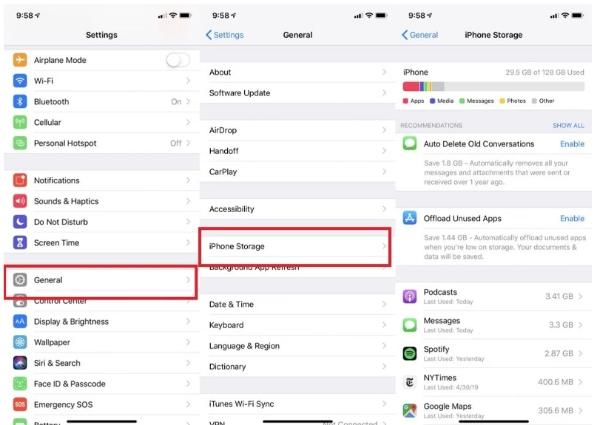
- Android: 설정 > 저장 공간 > 기타 앱 > Snapchat > 캐시 지우기.
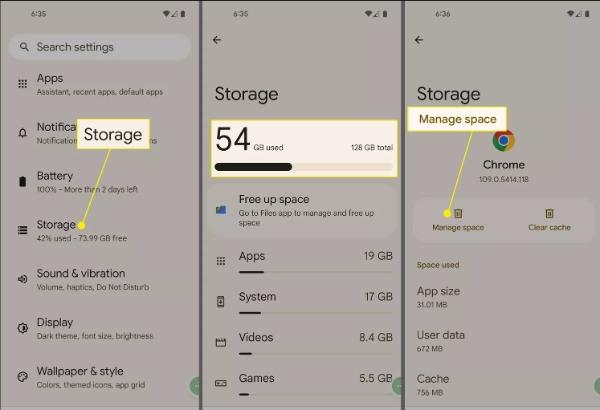
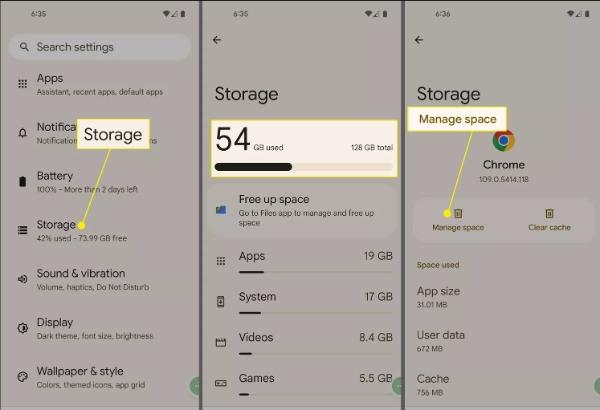
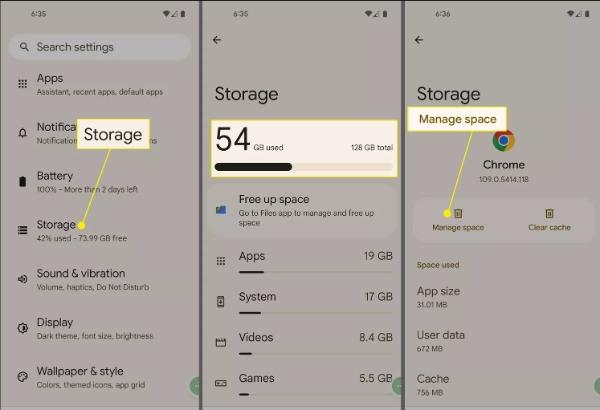
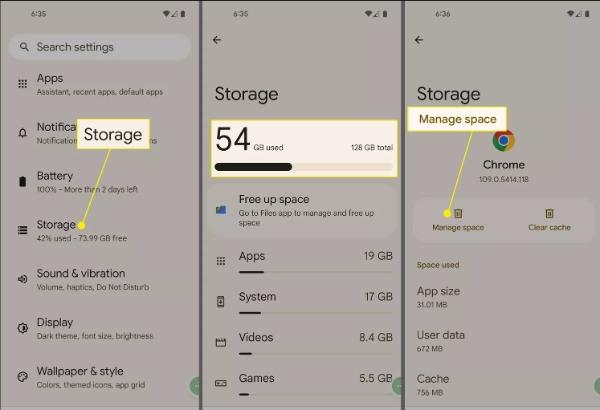
5. 비행기 모드를 끄고 인터넷에 연결하세요.
다른 장치 사용:
1. 기본 가젯에서 Snapchat을 열고 동영상을 시청하세요.
2. 스마트폰, 카메라 등 다른 기기를 들고 영상이 재생 중인 기본 기기의 화면을 캡처하세요.
화면 미러링 :
1. iPhone 및 iPad용 QuickTime 또는 Android 가젯용 scrcpy/Vysor와 같은 애플리케이션을 사용하여 컴퓨터나 다른 장치에 스마트폰 화면을 반영합니다.
2. 컴퓨터의 화면 녹음 소프트웨어를 사용하여 미러링된 화면의 비디오를 촬영합니다.
3. Snapchat에서 동영상을 재생하는 동안 컴퓨터 화면에서 동영상을 녹음 .
4. 이 방법은 녹음 의 품질을 향상시키고 Snapchat이 사용자를 추적하기 어렵게 만듭니다.
타사 앱:
1. 평판이 좋은 상점에서 타사 스크린 녹음 앱을 다운로드하여 구입합니다.
2. 원하는 화면 녹음 앱을 실행하고 녹음 프로세스를 시작하세요.
3. Snapchat을 실행하고 화면이 녹음 상태에서 동영상을 나란히 시청하세요.
4. 영상이 끝나면 녹음 을 일시정지하세요.
이러한 방법을 따르면 Snapchat 동영상을 은밀하게 저장할 수 있지만 동시에 윤리적으로 행동하고 법을 준수하는 것이 중요합니다.
결론
기술의 발전으로 사람들은 Snapchat을 은밀하게 선별하고 녹음 서비스에 관심을 가지게 되었지만 중요한 윤리적, 법적 의미가 있습니다. 하지만 위에 설명된 기술을 따르면 보낸 사람이 모르게 재미있는 사진이나 감동적인 순간을 저장할 수 있습니다. 적절한 기술 활용과 자녀 보호, Flash Get Kids와 같은 기능은 모든 사용자에게 인터넷을 더욱 안전하게 만듭니다.
자주 묻는 질문
Snapchat에서 내가 감시 중이 아닌데 왜 녹음 중이라고 합니까?
Snapchat에서는 백그라운드에서 실행 중인 일부 앱이나 휴대폰 설정 또는 심지어 OS 문제로 인해 화면 녹음 가 수행되고 있다고 생각할 수 있습니다. 이를 방지하려면 불필요한 앱을 닫거나 Snapchat을 업데이트하거나 기기를 다시 시작하세요.
Snapchat에서 화면 녹음 는 무엇을 하나요?
Snapchat의 화면 캡처는 전체 화면을 녹음 스냅, 스토리, 채팅을 비디오로 저장합니다. 그러나 보안을 위해 콘텐츠가 녹음 되었다는 알림이 발신자에게 항상 표시됩니다.
선별 녹음 는 안전한가요?
화면 녹음 는 실제로 장치 기능입니다. 그러나 녹음 된 데이터의 보안은 녹음 된 데이터가 어떻게 저장되거나 공유되는지에 따라 달라집니다. 기기를 잠그고, 적절한 비밀번호를 사용하고, 공유하거나 게시할 콘텐츠를 녹음 할 때는 현명하게 행동하세요 온라인

